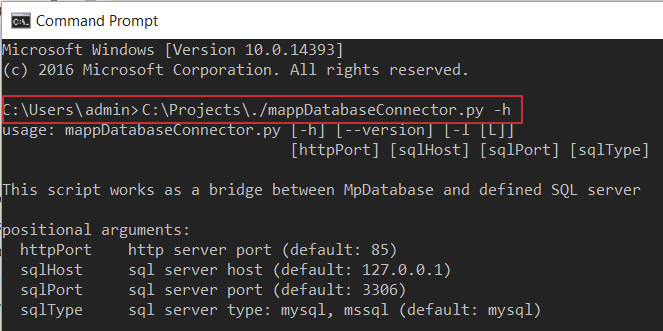mapp Services V5.16
该脚本使用命令行界面(Windows中的 "cmd "和Linux Debian中的 "终端")启动。然后必须在命令行中输入以下内容
接口:
•脚本所在的路径
•脚本运行的端口号。可以指定任何空闲的端口。该端口号必须与 MpDatabaseCore配置中的端口号一致 。
•运行数据库的计算机的IP地址。在大多数情况下,这将是执行脚本的同一台计算机,因此可以使用127.0.0.1。
•数据库运行的端口号。这个端口号是在配置数据库的时候指定的。
•下一个参数决定了数据库的类型。可以使用以下代码。
mysql: 用于MySQL数据库系统。
mssql: 用于MS SQL数据库系统。
postgres: 用于PostgreSQL数据库系统。
•最后一个参数定义了超时时间。更多信息请参见下面 "重启目标系统后连接数据库 "一节。该参数只有在使用5.11版本的脚本时才能使用。超时时间应该是≥10秒和<10分钟(600秒)。如果定义了一个小于10秒的超时时间,就会出现 "超时无效。请引入一个高于10秒的超时时间 "的消息会显示在命令行界面上。脚本不会被启动。必须定义一个≥10秒的超时时间。如果超时时间≥10分钟(例如5000秒),警告 "警告。如果在mapp Data基地和脚本之间的连接处于活动状态时,PLC被重新启动,在再次建立连接之前,将有5000秒的超时时间 "显示。尽管超时时间较长,但脚本还是启动了。
例如,在命令行界面中,这可能看起来像这样:
在这个例子中,HTTP服务器使用86端口;数据库使用85端口。超时时间被定义为60秒。
例如,如果使用数据库系统Microsoft SQL Server("mssql"),这可以看起来像这样:
Path\of\Scipt\./mappDatabaseConnector.py 86 127.0.0.1 85 mssql
如果要连接另一个数据库系统,可以根据需要修改该脚本。
由于Python是一个开放源码的程序,因此B&R支持部门不能对其进行支持!
这个命令窗口也可以使用,例如,找出在建立连接时是否发生问题。 更多信息见 常见问题 。
其他信息和例子也可以通过命令窗口显示。"./mappDatabaseConnector.py -h "必须被指定用于此目的。
如果在使用的系统上安装了Python V2.7和V3.8,需要注意的是,一个脚本默认以最新的Python版本,即3.8启动。
如果一个脚本应该用Python V2.7启动,那么在调用脚本时必须使用缩写 "py -2"。这可以是这样的
重启目标系统后连接到数据库
在重新启动目标系统后,必须重新建立mapp Database和数据库之间的连接。为了确保连接的建立不出现任何问题,在脚本第一次启动时定义了一个超时期。例如,如果控制器在停电后启动,并且启用了mapp Database,就可以确保在超时期过后重新连接到脚本。
这样做的好处是,在重启控制器后不需要重启脚本。在超时期过后,可以确保脚本允许重新连接到mapp Database。 可以启动MpDatabaseCore上的 "Connect = TRUE" 命令 。 之后可以重新启动查询。
如果命令 "Connect = TRUE"在超时时间结束前启动,输出"CommandBusy"保持TRUE,直到超时时间结束。只有在这之后,"CommandBusy = FALSE"和"CommandDone = TRUE"。与数据库的连接被重新建立。
这种行为在5.11及以后的脚本版本中得到保证。